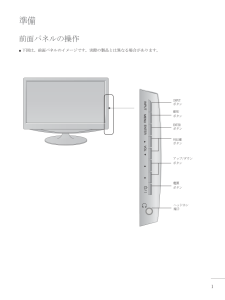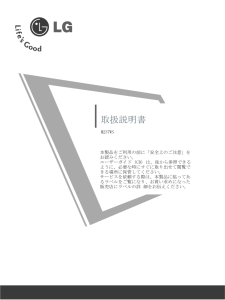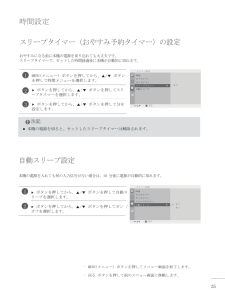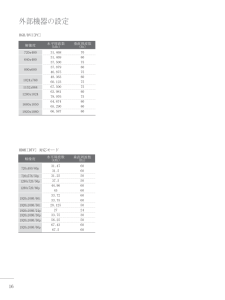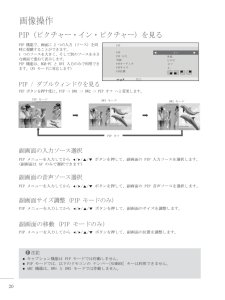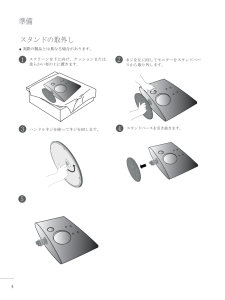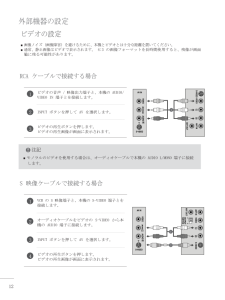Q&A
取扱説明書・マニュアル (文書検索対応分のみ)
8 件の検索結果
130 - 140 件目を表示
全般
質問者が納得お答えします。
使用用途:動画鑑賞、iTunesの管理、ネットですね。
あくまで私なりのアドバイスですが、後からゲームがしたい等不満が出てきた時に、そのマザボはMicroATX(小さい)ミニタワー用なので、後々いじりたくなったら買い替えです。
そこを考えてマザボは後からいじれるように少しいいものにしといたほうがいいです。質問者さんが希望しているケースに合う規格はATXです。
メモリは8GBなんて使い切れないです。私は4GB積んでますが使い切れません(笑)
電源はPCパーツの中で一番壊れる可能性が高...
5294日前view80
全般
質問者が納得特に相性で動かないとかは無さそうな組み合わせですが
自損した場合でも何とかなるショップ保証があるなら付けたいですね。
モニターはHDMIでなくDVIで繋ぐのが無難です。
ちなみに、CPUクーラーは純正品を使う予定でしょうか?
純正品でもIntelと違いヒートパイプ使ってるのでしっかり冷えますよ。
大型クーラーを取り付ける時は、かならずケースからマザーボードを出して
平坦な場所においてから取り付けましょう。
お勧めは、専用のバックプレートを使ってしっかり取り付けるタイプです。
私の買ったクーラーは設計が...
5350日前view135
全般
質問者が納得CPUクーラーはサイドフローの物に交換。ケースのサイドファンで周辺は冷却されるのでわざわざトップフローを選ぶ必要はない。
コストパフォーマンス的には無限2や夜叉がお勧め。冷却のみを追求するならSuperMega。
UMAXのDDR3メモリは品質が悪く、また初期不良率が高いのでCORSAIR製やSanMax製がお勧め。
WD20EARSは読み書き速度があまり良くないのでシステムドライブには不向き。SSDなどと分けるべき。
サイズ電源はあまり評判が良くないのでバランスが良い750HXや850HXがお勧め。100
5461日前view84
全般
質問者が納得http://kakaku.com/item/K0000045343/spec/
上記のモニターで合ってますか?
PS2は480iのアスペクト比4:3のゲームがほとんどで(グランツーリスモ4とかは1080iだったかな)PS3は720pや1080pの16:9のゲームがほとんどです。
出力される映像の縦横比が違うので上記のようなワイドモニターに表示させた場合左右に余分な黒表示が出ます。
地デジTVでアナログ放送を見たりした時と同じですね。
モニターにズーム機能やアップスケーリング機能などで引き伸ばして表示...
5456日前view122
全般
質問者が納得S 映像ケーブルで接続する場合
PS2 の S 映像端子と、本機の S-VIDEO 端子とを接続します。
オーディオケーブルをビデオの S-VIDEO から本機の AUDIO 端子に接続します。
INPUT ボタンを押して AV を選択します。
PS/2の電源ボタンを押します。
PS/2の再生画像が画面に表示されます。
↑
操作に間違いありませんか?
5458日前view116
全般
質問者が納得HDMI端子搭載のチューナーは、1万円以上します。
1万円くらいの物なら、それなりの性能なので問題ないですね。
ただ、テレビ放送をモニターで見るのはお勧めできません。
モニターは、I/P変換がクソの場合が多く、前後の絵が混じって表示されるので、汚くなります。
5760日前view40
全般
質問者が納得おそらく、不良品ではないでしょうか?
HDMI 経由で音も送っているとすれば、動画・音声ともデジタルでPS3→モニタに転送されているはずで、だとすると、モニタ内の音声信号処理部でノイズが発生しているものと推測されます。
販売店かメーカーに相談して、返品か交換を考えてもいいと思います。
5771日前view48
全般
質問者が納得LGでいいと思いますよ。
繋げたいソースが多いなら入力端子が多いほうがいいでしょう。
画質はお好みですから両方を展示しているところで見比べてから
のほうが確実ですね。画質はスペックに表れませんから。
5759日前view82
1 準備前面パネルの操作■ 下図は、前面パネルのイメージです。実際の製品とは異なる場合があります。VOLUME ボタンMENUボタンENTER ボタンINPUT ボタン電源ボタンヘッドホン端子アップ/ダウン ボタン
本製品をご利用の前に「安全上のご注意」をお読みください。 ユーザーガイド (CD) は、後から参照できるように、必要な時にすぐに取り出せて閲覧できる場所に保管してください。 サービスを依頼する際は、本製品に貼ってあるラベルをご覧になり、お買い求めになった販売店にラベルの詳 細をお伝えください。取扱説明書M237WS
2 準備 背面パネルの詳細■ 下図は、背面パネルのイメージです。実際の製品とは異なる場合があります。218974635 電源コードソケット 本機は、AC 電源で動作します。動作電圧については、仕様のページに記載されています。 本機を DC 電源で使用しないでください。 HDMI 入力 HDMI 信号を HDMI IN 端子に接続します。また は、DVI-HDMI 変換ケーブルを使用して、DVI (RGB/DVI オーディオ入力 PC からの音声を接続します。 RGB 入力 (PC) PC からの出力を接続します。 コンポーネント入力 コンポーネントビデオ / オーディオ機器をこれらの端子に接続します。 AV (オーディオ / ビデオ) 入力 外部機器からのオーディオ / ビデオ出力をこれらの端子に接続します。 DVI-D 入力 (PC) PC からの出力を接続します。 RS-232C IN (コントロール & サービス) PC の RS-232C ポートに接続します。 S 映像入力 S-VIDEO 端子搭載の機器から S 映像出力を接 続します。 123465789
35時間設定• MENU(メニュー) ボタンを押してメニュー画面を終了します。• 戻る ボタンを押して前のメニュー画面に移動します。スリープタイマー(おやすみ予約タイマー)の設定おやすみになる前に本機の電源を切り忘れても大丈夫です。スリープタイマーで、セットした時間経過後に本機が自動的に切れます。 注記■ 本機の電源を切ると、セットしたスリープタイマーは解除されます。MENU(メニュー) ボタンを押してから、 ▲ / ▼ ボタンを押して時間メニューを選択します。▶ ボタンを押してから、 ▲ / ▼ ボタンを押して スリープ タイマーを選択します。▶ ボタンを押してから、 ▲ / ▼ ボタンを押して分を設定します。123タイマー設定 ▶ オフ 時刻 オフタイマー オンタイマー スリープタイマー 自動スリープ 自動スリープ設定 本機の電源を入れても何の入力信号がない場合は、10 分後に電源が自動的に切れます。 ▶ ボタンを押してから、 ▲ / ▼ ボタンを押して自動ス リープを選択します。 ▶ ボタンを押してから、 ▲ / ▼ ボタンを押してオン / オフを選択します。 1 2...
13外部機器の設定PC の設定本製品はプラグ アンド プレイ機能を搭載しており、PC で自動的に本機設定を行うことができます。D-sub 15 ピンケーブルで接続する場合4信号ケーブルを PC の RGB 出力端子から本機の RGB IN(PC) 端子に接続します。オーディオケーブルを PC から本機の AUDIO IN (RGB/DVI) 端子に接続します。INPUT ボタンを押して RGB PC を選択します。PC の電源を入れて、本機に PC 画面を表示します。本機を PC モニターとして使用することができます。23112 注記■ 本製品の標準性能を準拠するために、フェライトコア付きシールドインターフェースの信号用ケーブル (D-sub 15 ピンケーブル、DVI ケーブル) を使用してください。
16外部機器の設定RGB/DVI[PC] HDMI[DTV] 対応モード解像度640x480800x600720x4001024x768水平周波数 (kHz)垂直周波数 (Hz)7060756075607575607560606031.46831.46937.50037.87946.87548.36360.12367.50063.98179.97664.67465.29066.5871280x10241152x8641680x10501920x1080606050506060606050243050606031.4731.531.2537.544.964533.7233.7528.1252733.7556.2567.4367.5解像度720x480/60p720x576/50p1280x720/60p1280x720/50p水平周波数 (kHz)垂直周波数 (Hz)1920x1080/60i1920x1080/50i1920x1080/24p1920x1080/30p1920x1080/50p1920x1080/60p
20 注記■ キャプション機能は PIP モードでは作動しません。■ PIP モードでは、以下のリモコンの ナンバ―[NUMBER] キーは利用できません。■ ARC 機能は、DW1 と DW2 モードでは作動しません。画像操作副画面サイズ調整 (PIP モードのみ)PIP メニューを入力してから ◀ / ▶ / ▲ / ▼ ボタンを押して、副画面のサイズを調整します。副画面の移動 (PIP モードのみ)PIP メニューを入力してから ◀ / ▶ / ▲ / ▼ ボタンを押して、副画面の位置を調整します。副画面の音声ソース選択PIP メニューを入力してから ◀ / ▶ / ▲ / ▼ ボタンを押して、副画面の PIP 音声ソースを選択します。副画面の入力ソース選択PIP メニューを入力してから ◀ / ▶ / ▲ / ▼ ボタンを押して、副画面の PIP 入力ソースを選択します。(副画面は AV のみで選択できます)PIP (ピクチャー・イン・ピクチャー) を見る時に視聴することができます。 1 つのソースを大きく、そして別のソースを小さな画面で重ねて表示します。 PIP 機能は、RG...
4 準備スタンドの取外し1スクリーンを下に向け、クッションまたは柔らかい布の上に置きます。ネジを左に回してモニターをスタンドベースから取り外します。ハンドルネジを使ってネジを回します。スタンドベースを引き抜きます。■ 実際の製品とは異なる場合があります。 2 4 3 5
6 準備画面の位置調整■ 実際の製品とは異なる場合があります。いろいろな方法でパネルの位置を調整し、一番見やすいポジションに設定してください。• チルトの角度範囲設置場所明るい光や日光が直接画面に当たらない場所に本機を設置してください。 振動、湿気、ホコリ、熱を避けるように注意してください。また、本機は通気性の良い場所に設置してください。背面カバーの通気口をふさがないでください。本機を壁に掛ける場合は、壁掛け用マウントインターフェース (別売りパーツ) を本機の背面に取り付けてください。壁掛け用のマウントインターフェース (別売りパーツ) を使って本機を設置する場合は、本機が落ちないように十分に注意して取り付けてください。- VESA 規格に準拠するネジと壁掛け用マウントを必ず使用してください。- 推奨する長さより長いネジを使用すると、本機が破損する恐れがあります。 - VESA 規格に準拠しないネジを使用すると、本機を破損させるか、壁との距離が離れてしまう原因になります。弊社は、このような指示に従わずに発生した破損について、一切責任を負いません。<ネジマウントインターフェースの寸法> 穴間隔 75m...
12外部機器の設定RCA ケーブルで接続する場合ビデオの音声 / 映像出力端子と、本機の AUDIO/VIDEO IN 端子とを接続します。INPUT ボタンを押して AV を選択します。ビデオの再生ボタンを押します。ビデオの再生画像が画面に表示されます。231S 映像ケーブルで接続する場合VCR の S 映像端子と、本機の S-VIDEO 端子とを接続します。オーディオケーブルをビデオの S-VIDEO から本機の AUDIO 端子に接続します。INPUT ボタンを押して AV を選択します。ビデオの再生ボタンを押します。ビデオの再生画像が画面に表示されます。2341 注記■ モノラルのビデオを使用する場合は、オーディオケーブルで本機の AUDIO L/MONO 端子に接続 します。1 2 ビデオの設定 ■ 画像ノイズ (画像障害) を避けるために、本機とビデオとは十分な距離を置いてください。 ■ 通常、静止画像はビデオで表示されます。 4:3 の画像フォーマットを長時間使用すると、残像が画面 脇に残る可能性があります。
- 1